안녕하세요.
회사나 가정에서 프로그램 문서 등 을 저장하고 관리하다 보면
파일들이 어디 있는지 빠르게 검색하고 싶을 때 가 있습니다.
윈도우에서 파일 탐색기 로 검색이 가능하지만 검색할 파일들이 많을 경우에는
검색 시간에 답답함을 느끼실 때가 있으실 겁니다.
제가 오늘 소개해 드리는 everything 프로그램을 처음 접하고는 검색 속도에 놀랬던 기억이 아직도
생생한데요 현재도 업무에 이용하면서 아끼는 프로그램 중 하나입니다.
everything은 윈도우 전용 프로그램 이며 무료로 사용하실 수 있습니다.
개발사(voidtools) 홈페이지 - https://www.voidtools.com/ko-kr/support/everything/
Everything - voidtools
Everything Everything은 윈도 파일 검색 엔진입니다. Everything이 다른 검색엔진과 다른 점 작은 설치파일 깔끔하고 단순한 UI 빠른 파일 색인 빠른 검색 빠른 시작 최저 자원 사용 작은 디스크 DB 크기 실시간 갱신 볼만한 것
www.voidtools.com
Everything이 다른 검색엔진과 다른 점
-
작은 설치파일
-
깔끔하고 단순한 UI
-
빠른 파일 색인
-
빠른 검색
-
빠른 시작
-
최저 자원 사용
-
작은 디스크 DB 크기
-
실시간 갱신
everything 다운로드 - https://www.voidtools.com/ko-kr/downloads/
다운로드 - voidtools
www.voidtools.com
everything 설치하기 - https://www.voidtools.com/ko-kr/support/everything/installing_everything/
Installing Everything - voidtools
Everything 설치하기 Everything 설치해서 쓸 수도 있고 그냥 실행해서 쓸 수도 있습니다. 두 버전 모두 다운로드 페이지에서 찾을 수 있습니다. 무슨 버전을 받아야 하나요? 버전설명 설치파일설치 버전은 설치 과정으로 사용자를 안내할 겁니다(추천). 설치되는 Everything.exe는 휴대 버전하고 동일합니다. 휴대용사용자가 Everything.exe를 원하는 위치에 두고 사용합니다. 시스템에 어떤 변경도 하지 않습니다. 설치 과정에서 설정
www.voidtools.com
everything 사용하기 - https://www.voidtools.com/ko-kr/support/everything/using_everything/
Using Everything - voidtools
Everything 사용하기 Everything을 처음 실행할 때 로컬 NTFS 볼륨 색인을 생성합니다. 색인엔 수 초가 걸릴 수 있습니다. 한 번 색인이 끝나면, 사용자의 모든 파일이 보일 겁니다. 검색하려면 상단 검색 줄에 파일 이름 일부분을 쳐 보세요. Everything 검색 창은 여러 부분으로 나뉩니다. 메뉴 메뉴는 Everything 검색 창, 결과, 보기, 검색, 책갈피, 도구, 도움말과 관련한 명령을 제공합니다. 검색 줄 파일이나 폴더를 이
www.voidtools.com
프로그램 실행 모습

- 검색할 파일명 입력 - 입력과 동시에 검색엔진처럼 목록에 바로바로 표시가 됩니다.
- 검색된 파일 리스트 목록입니다
- 파일을 선택 후 오른쪽 마우스 버튼을 누르시면 아래처럼
윈도우 탐색기에서 지원하는 파일에 대한 추가 정보 확인 가능
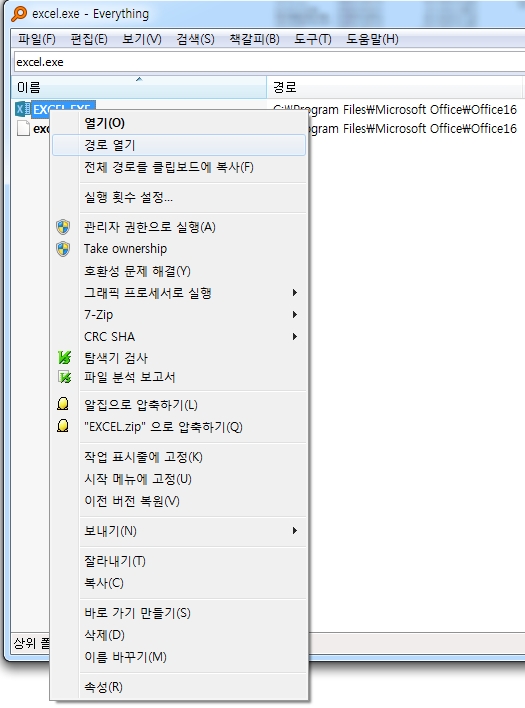
저는 프로젝트 업무 관련 문서나 개발 프로그램을 찾을 때 유용하게 사용하고 있는데요
여러분도 저장해 놓으신 파일 위치가 기억이 나지 않으실 때 everything 프로그램을 이용해 보시면
많은 도움이 되실 겁니다.
감사합니다.
'추천 프로그램 > PC' 카테고리의 다른 글
| [모두의프린터] 민원24, 홈텍스 발급문서 PDF로 저장하기 (0) | 2020.06.27 |
|---|---|
| 개인 무료 PDF 편집 프로그램 - ezpdf Editor3.0 (0) | 2020.04.21 |
| 크롬브라우저 다크(Dark)모드 설정 하기 (3) | 2020.04.01 |
| 유토렌트(uTorrent) 이용 및 토렌트 검색 (2) | 2020.02.22 |
| Eclipse 설치 버전 확인 방법 (0) | 2019.12.13 |





최근댓글